Ổ cứng SSD laptop là gì? Những điều bạn cần biết

Sau một quá trình sử dụng, máy tính laptop của bạn sẽ bị chậm chạp, khiến quá trình học tập làm việc bị khó khăn. Lúc này, bạn sẽ được khuyên nên nâng cấp ổ cứng SSD. Vậy ổ cứng SSD cho laptop là gì? Nó có vai trò gì trong việc giúp máy tính của bạn trở nên nhanh nhạy hơn? Hãy cùng chúng tôi tìm hiểu ngay.
Ổ cứng SSD là gì?

Ổ cứng Solid State Disk hay còn được gọi tắt với cái tên ổ cứng SSD là một loại ổ cứng thể rắn. Hai thành phần chính cấu thành nên SSD chính là bộ điều khiển flash và chip nhớ flash NAND.
Ổ cứng SSD lưu trữ vùng dữ liệu trên các chip flash. Nhờ vậy, chúng có phần vượt trội hơn so với HDD truyền thống.
Ổ cứng SSD có tác dụng gì?
Loại thiết bị này được phát triển nhằm cải thiện sức mạnh tốc độ, nhiệt độ, đọc ghi truy xuất cực nhanh, đảm bảo độ an toàn của dữ liệu và tối ưu điện năng tiêu thụ.
Ổ cứng SSD hoạt động như thế nào?

SSD sử dụng các chip flash liên kết với nhau để tạo thành vùng lưu trữ dữ liệu. Do vậy, chúng có khả năng lưu trữ và không làm mất dữ liệu kể cả khi máy tính bị ngắt điện một cách đột ngột.
Việc nhận và gửi dữ liệu, SSD sẽ sử dụng một tấm các ô điện. Mỗi tấm được chia thành nhiều phần, mỗi phần được gọi là trang. Các trang là nơi lưu trữ dữ liệu cho máy tính của bạn. Sau khi các trang gộp lại sẽ tạo thành khối.
Ổ cứng SSD laptop không có khả năng ghi đè trực tiếp dữ liệu lên một trang, mà nó sẽ chỉ ghi vào một trang trống trong khối. Điều này khá khác biệt so với HDD. Quá trình xóa dữ liệu sẽ được thực hiện bằng cách xác định dữ liệu không sử dụng, chuyển chúng vào một khối, sau đó xóa toàn bộ khối đó.
Có nên chia ổ cứng SSD?
Bạn đã biết rằng ổ cứng HDD sở dụng cơ chế đĩa quay, nếu phân vùng ổ đĩa thì chắc chắn ổ đĩa sẽ bị giảm tốc độ. Tuy nhiên, bản chất hoạt động của SSD lại khác, thiết bị này sở hữu hệ thống chip nhớ để ghi nhớ dữ liệu. Do vậy, bạn có thể thoải mái phân chia ổ cứng nếu muốn.
Cách kiểm tra để biết máy tính mình đang dùng ổ cứng SSD hay HDD?
Bạn đang không biết máy tính của mình đang xài ổ cứng SSD hay HDD, hãy xác định bằng các bước dưới đây:
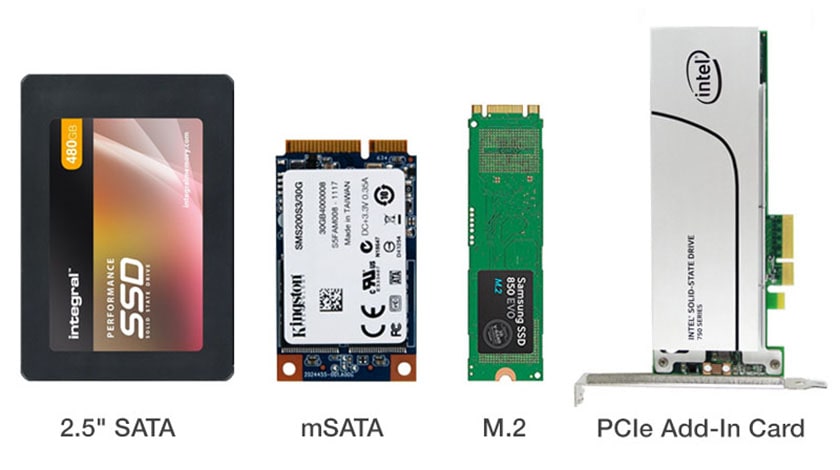
- Nhấn Start hoặc bấm tổ hợp phím Windows + S rồi nhập từ khóa Defragment and Optimize Drive rồi tìm kiếm và mở nó.
- Cửa sổ Defragment xuất hiện, hãy quan sát các thông tin được hiển thị tại mục Media Type.
- Nếu bạn nhìn thấy công cụ có hiển thị Solid State Drive thì có nghĩa rằng máy tính đang dùng ổ cứng SSD. Ngược lại, dòng Hard Dick Drive xuất hiện khi máy bạn được trang bị HDD.
Có bao nhiêu loại SSD trên thị trường hiện nay?
Hiện nay, ổ cứng SSD có mấy loại trên thị trường? Ổ cứng ssd nào tốt, phù hợp với dòng máy của bạn. Hãy cùng tìm hiểu.
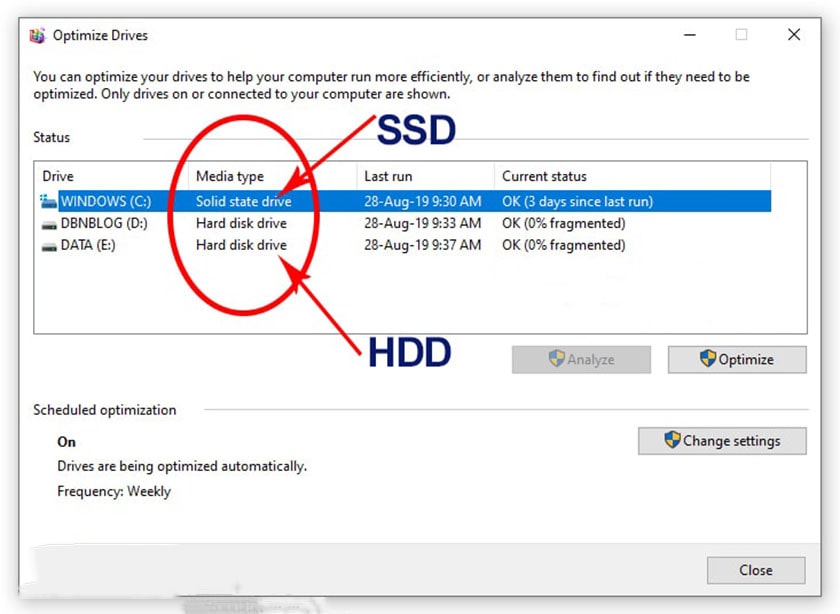
SSD 2.5 SATA
SSD 2.5 SATA được sản xuất nhằm mục đích thay thế dần cho ổ cứng HDD truyền thống. Chúng thường có kích cỡ 2.5 inch hoặc 3.5 inch, chuẩn giao tiếp SATA và tốc độ đọc ghi SATA III 500MB/s.
SSD mSATA
Đây là ổ cứng SSD chuẩn giao tiếp mSATA, kích thước siêu nhỏ gọn (chỉ bằng khoảng 1/8 loại SSD 2.5 SATA ở trên).
SSD M2 SATA
Đây là loại ổ cứng SSD được sử dụng phổ biến nhất hiện nay. Chúng phù hợp với các loại laptop mỏng nhẹ, chuẩn giao tiếp M2 SATA, tốc độ đọc ghi lên tới SATA III 550MB/s.
SSD M2 PCle
Đây là ổ cứng ssd dung lượng lớn nhất, khả năng truy xuất dữ liệu mạnh mẽ. Tuy SSD M2 PCle cũng giao tiếp chuẩn M2 SATA, nhưng chúng lại sở hữu tốc độ đọc ghi PCle 3500MB/s (gấp 6 lần SATA III).
Có nên thay ổ cứng SSD cho laptop?
Sau những thông tin về ưu điểm của ổ cứng SSD trên đây, chắc chắn rằng bạn nên sở hữu cho máy của mình một thiết bị này.
Tuy nhiên, khi đặt mua SSD, bạn cần cân nhắc tới những yếu tố sau:
Dung lượng lưu trữ
Nếu bạn đang muốn sở hữu một laptop có dung lượng lưu trữ lớn, tốc độ truy cập, xuất dữ liệu nhanh chóng thì nên chọn những ổ cứng SSD có dung lượng lớn. Điều này sẽ giúp cho quá trình hoạt động của máy sẽ đảm bảo hơn, giúp cho công việc của bạn trở nên mượt mà hẳn.

Ổ cứng gắn trong hay gắn ngoài
SSD gắn ngoài sẽ phù hợp cho những người dùng thường xuyên di chuyển, đưa laptop đi làm việc liên tục. Còn nếu bạn không di chuyển nhiều thì chúng tôi khuyên bạn hãy chọn SSD gắn trong cho máy của bạn.
Độ bền và tốc độ
Khi mua SSD, các bạn nên quan tâm tới độ bền và tốc độ của thiết bị này. SSD chuyên MLC như Seagate là lựa chọn phù hợp, tối ưu nhất cho người dùng hiện nay. Ngoài độ bền vượt trội thì sản phẩm này còn có khả năng lưu trữ nhiều dữ liệu trên một cell.
Thiết bị SSD vượt trội hơn HDD nhưng không có nghĩa rằng sẽ không bao giờ bị hỏng. Vậy nếu bạn thắc mắc ổ cứng ssd có bị bad không? Câu trả lời nhất định là có. Tuy nhiên, mỗi SSD cũng có độ bền từ 5 – 7 năm, khá lâu dài rồi đấy!
Nguồn gốc, xuất xứ
Nhu cầu sử dụng, đặt mua SSD ngày càng lớn thì các đơn vị sản xuất, phát hành hay phân phối cũng ngày càng mở rộng. Tuy nhiên, ngoài những sản phẩm chính hãng, chất lượng cao thì cũng không ít các đơn vị cung cấp hàng nhái, hàng kém chất lượng.
Ổ cứng SSD hãng nào tốt?
Hiện nay, hãng Intel được khá đông người tin dùng, SSD của họ khá bền bỉ, ít lỗi nhưng tốc độ lại chậm hơn những hãng khác. Bên cạnh Intel thì bạn có thể lựa chọn SSD đến từ các thương hiệu như Seagate, Samsung,…
Ổ cứng SSD giá bao nhiêu?

Ổ cứng SSD giá bao nhiêu là thắc mắc của rất nhiều người dùng có nhu cầu đặt mua, sử dụng thiết bị này. So với HDD thì dòng SSD có mức chi phí cao hơn hẳn, tuy nhiên, chúng lại sở hữu thiết kế nhỏ gọn, dung lượng lớn, khả năng truy xuất dữ liệu mạnh mẽ.
Giá linh kiện máy tính SSD thường dao động từ 500.000đ – 2.000.000đ. Tùy vào dung lượng, nhà sản xuất, mức giá của chúng sẽ khác nhau.
Qua bài viết trên đây, chúng tôi hy vọng đã cung cấp cho bạn các thủ thuật laptop, câu trả lời cho câu hỏi “Ổ cứng SSD là gì, ổ cứng SSD để làm gì, cách thức hoạt động và những lưu ý khi đặt mua?”. Nếu có nhu cầu sử dụng, hãy tìm hiểu và đặt mua bạn nhé!


![[Hướng dẫn] Cách chọn RAM cho laptop? Nên mua RAM laptop hãng nào?](https://thuthuatcongnghe.com.vn/wp-content/uploads/2019/11/cach-chon-ram-cho-laptop-nen-mua-ram-laptop-hang-nao.jpg)



